Hogyan lehet visszaállítani a MacBook Pro
Sok oka van a felhasználók módosíthatják az MacBook Pro a gyári beállításokat. Ez azért lehet, mert azt tapasztalja, súlyos teljesítmény problémák, vírus támadás és a rendszer hibákat. Ez a folyamat is lehet tenni, ha kell öblíteni az adatokat a számítógép, ha kell eladni, vagy adjon valakinek.
1. rész Hogyan viselkedni MacBook Pro a gyári beállítások
Állítsa vissza a MacBook Pro ugyanazon a területen, ezek az eljárások:
- Mielőtt a gyári beállítások visszaállítása MacBook Pro, győződjön meg róla, fájljait, máshol. Ez azért van, mert amint elkezdi a folyamatot, akkor megsemmisíti az összes tárolt adatok a MacBook Pro helyben. Az egyik módja ennek az, hogy a Time Machine, feltéve, hogy az Apple. Szánjon rá időt, úgyhogy biztos lehet benne, hogy el tudja érni a fontos adatokat.
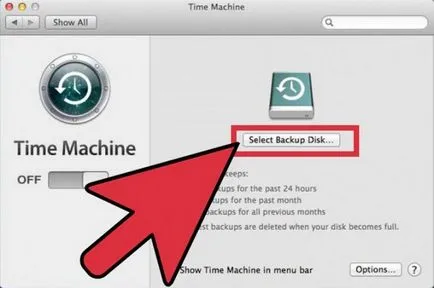
- Miután a biztonsági adatokat, csatlakoztassa a számítógépet a hálózati adaptert és indítsa újra. Tartsa «Command» és «R» gombot, hogy elindítsa a helyreállítási folyamat, amíg meg nem jelenik az Apple logó a képernyőn egyszerre. Azonnal engedje el a gombot.
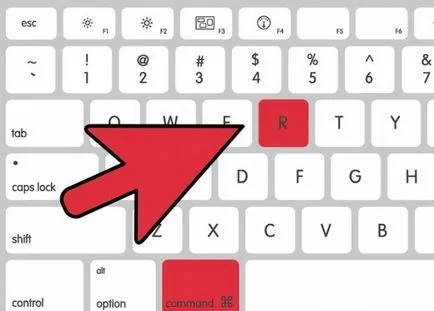
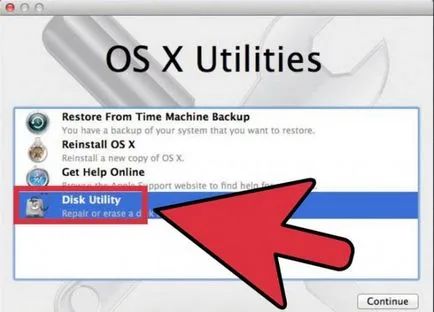
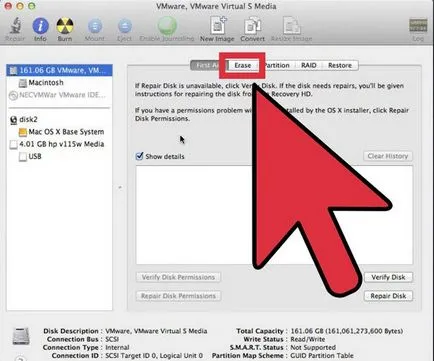
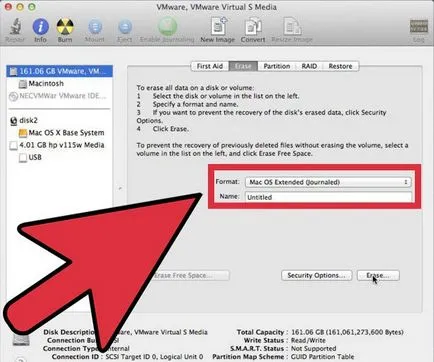
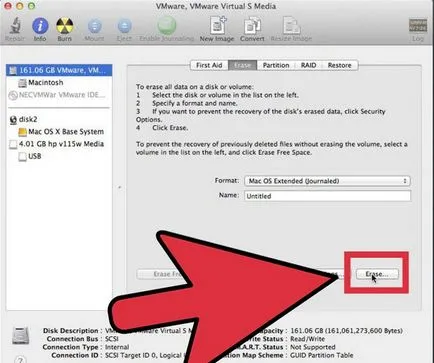
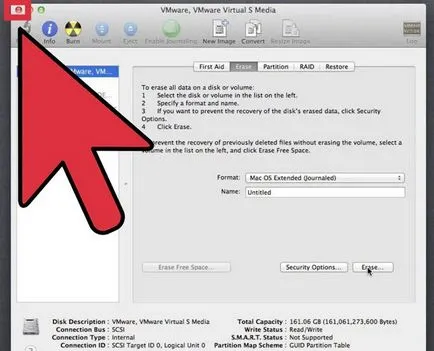
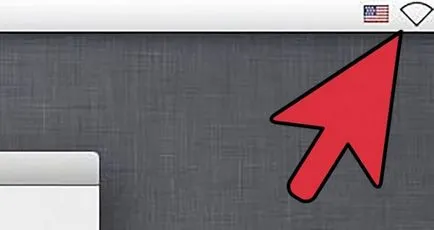
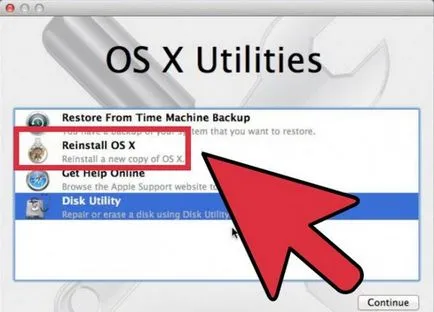
2. rész Hogyan lehet visszaállítani az adatokat a Macbook Pro
A leggyorsabb és legegyszerűbb módja annak, hogy megbizonyosodjon arról, hogy az adatok a MacBook Pro nem teljesen elvesztette a beépített Time Machine a számítógépen. Ez a módszer azonban nem lehet 100% -ban hatékony, és szükség lehet a segítségével a harmadik féltől származó adatok helyreállítási visszaállítani az adatokat a MacBook Pro.
Wondershare Data Recovery for Mac kitűnő választás, hogy segítsen talpra az adatokat a MacBook Pro, amely már vissza a gyári beállításokat. Lépjen kapcsolatba a szoftver hasznos, ha értékes elveszett adatok miatt sérült merevlemez, vírus támadás, rendszer hiba, formázás, és mások.

3981454 ember töltötte le azt
Mi már vázolt a szükséges lépéseket, hogy visszaszerezze az adatokat a MacBook Pro, a Wondershare Data Recovery for Mac - csak biztos, hogy telepíti a szoftvert a partíción eltér az egyetlen, ahol az adat elveszett:
SetP 1. Válassza a "Recovery Mode"
Befejezése után a helyreállítási sorrendben futnak adat-visszaállító szoftver. A kezdőképernyőn jelölje ki az „elveszett fájlok helyreállítása” listájáról megoldások a felhasználók által megadott. Ez indítja el a folyamatot az adat-helyreállítást.
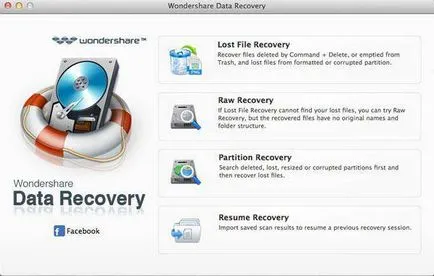
SetP 2. Scan a jogsértő rész, ahol adat veszett el
Szinte automatikusan a szoftver érzékeli és az Ön számára egy listát a témák, amelyek elérhetők a MacBook Pro. Válassza ki a partíció, hogy már helyreállították a gyári beállításokat. Jelölje be a „Enable Mély Scan”, ha azt szeretné, hogy átvizsgálja a formázott fájlokat, és válassza ki a fájltípust, hogy szeretné visszaállítani a „Select fájltípus” a menüből, ha szeretné, hogy helyreállítsa az adott fájltípust. Kattintson a „Scan”, ha készen áll.
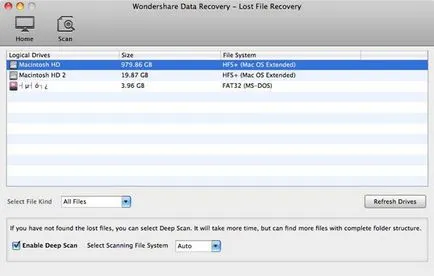
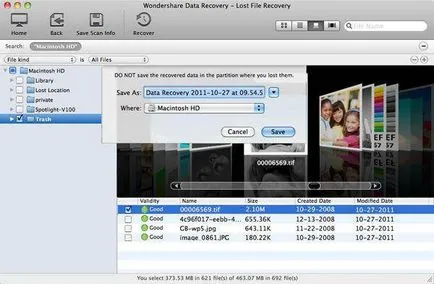
Mint már említettük, a kisülés MacBook Pro a gyári beállítások nem megijeszteni csinálja magad. Nem kell aggódnia az adatvesztés, mert nagyon könnyű visszaállítani - olyan egyszerű, mint az 1., 2., 3. Sok szerencsét az erőfeszítéseket!